هل ترغب في إنشاء تخطيط باستخدام Elementor؟ هل ترغب في إنشاء موقع WordPress ذو مظهر احترافي بسهولة؟ اذن يجب عليك قم بتنزيل البرنامج المساعد WordPress Elementor هنا.
Elementor عبارة عن أداة إنشاء صفحات مرئية توفر ميزة "السحب والإفلات" التي تتيح لك بسهولة إنشاء تخطيطات مخصصة على WordPress دون أي معرفة بالترميز.
في هذا البرنامج التعليمي ، سنوضح لك كيفية إنشاء تخطيطات WordPress مخصصة بسهولة باستخدام Elementor ببضع نقرات فقط. نحن نقدم لك أيضا تحقق من البدائل الأخرى لهذا البرنامج المساعد وورد الجميلة.
ولكن من قبل ، إذا لم تقم بتثبيت WordPress ، فاكتشف كيفية تثبيت وورد بلوق الخطوات 7 et كيفية العثور عليها، وتثبيت وتفعيل موضوع ورد على بلوق
ثم عد إلى سبب وجودنا هنا.
لماذا ومتى لإنشاء تخطيطات مخصصة على WordPress؟
قبل أن تبدأ ، يمكنك اكتشاف هذا البرنامج المساعد WordPress من خلال الرجوع إلى المقالات عرض صفحة منشئ WordPress: Elementor أو اكتشاف البرنامج التعليمي للعنصر: تقديم الواجهة
كثير وورد المواضيع يقدم كل من المجاني والمتميز خيارات تخطيط متعددة لأنواع مختلفة من الصفحات. ومع ذلك ، في بعض الأحيان لا تفي أي من تخطيطات القوالب هذه باحتياجاتك.
ومع ذلك ، إذا كنت من محبي PHP و HTML و CSS ، فلديك خيار لإنشاء قوالب الصفحة الخاصة بك أو حتى إنشاء سمة فرعية لموقع الويب الخاص بك. لكن غالبية مستخدمي WordPress ليسوا مطورين ، لذلك لا يعمل هذا الخيار لهم.
اكتشف أيضًا هذه 8 WordPress الإضافات لإنشاء تنسيقاتك بسهولة
أليس من الرائع إنشاء تخطيطات باستخدام واجهة بسيطة (سحب وإفلات)؟
هذا هو بالضبط ما يفعله Elementor. هذا هو مكون إضافي منشئ صفحات WordPress يسمح لك بسهولة إنشاء تخطيطات WordPress المخصصة الخاصة بك دون أي مهارات ترميز.
يحتوي على واجهة مستخدم سهلة الاستخدام تتيح لك إنشاء تخطيطات مخصصة مع معاينة في الوقت الفعلي. يأتي مع الكثير من الوحدات الجاهزة لجميع أنواع عناصر تصميم الويب.
يوفر العديد من قوالب الصفحات المصممة بشكل احترافي والتي يمكنك تحميلها واستخدامها على الفور كنقطة بداية. ومع ذلك ، دعنا نلقي نظرة على كيفية إنشاء تخطيطات WordPress مخصصة باستخدام المكون الإضافي WordPress Elementor.
الابتداء مع العنصر
ستحتاج أولاً إلى شراء المكون الإضافي " إليمنتور برو ". هذه هي النسخة المدفوعة من البرنامج المساعد " Elementor مجاني يتيح لك الوصول إلى ميزات إضافية ودعم عملاء 1.
ثم ستحتاج إلى تثبيت وتنشيط ملف العنصر المساعد. لمزيد من التفاصيل ، راجع دليلنا خطوة بخطوة على طريقة لتثبيت البرنامج المساعد WordPress.
بعد التفعيل ، قم بزيارة " العنصر> الإعدادات لتكوين تشغيل هذا البرنامج المساعد.
هنا يمكنك تفعيل "Elementor" لأنواع مختلفة من المنشورات. بشكل افتراضي ، يتم تمكينه لمنشورات وصفحات WordPress الخاصة بك. إذا كان لديك تنسيقات منشورات مخصصة على موقع الويب الخاص بك ، فستظهر هذه أيضًا هنا ، ويمكنك تمكينها أيضًا.
ستتمكن من استبعاد أو تضمين أدوار المستخدم التي يمكنها استخدام Elementor أثناء كتابة المنشورات أو الصفحات. بشكل افتراضي ، يتم تمكينه للمسؤولين فقط.
اكتشاف لدينا ملحقات 8 WordPress لإدارة الأدوار والمستخدمين
لا تنس النقر على زر « حفظ التغييرات لحفظ الإعدادات الخاصة بك.
إنشاء تخطيط مخصص باستخدام Elementor
أولاً ، تحتاج إلى إنشاء صفحة جديدة (أو منشور) على موقع WordPress الخاص بك. في صفحة تحرير المنشور ، ستلاحظ زر "التحرير باستخدام العنصر" الجديد.
سيؤدي النقر فوقها إلى تشغيل Elementor UI حيث يمكنك تحرير صفحتك باستخدام أداة إنشاء الصفحات المرئية مع وظيفة السحب والإفلات.
يمكنك الآن إضافة أقسام وإنشاء صفحتك من البداية ، أو لا يزال بإمكانك تحميل أحد القوالب الافتراضية التي يتم شحنها.
النماذج هي أسرع طريقة للبدء بسرعة. وبالتالي ، يوفر Elementor العديد من القوالب المصممة بشكل احترافي والتي يمكنك تخصيصها بقدر ما تريد.
لنبدأ مع قالب من خلال النقر على زر " إضافة قالب ".
سيعرض هذا نافذة منبثقة يمكنك من خلالها مشاهدة الطرز المختلفة المتاحة. يجب أن تبحث عن نموذج يشبه ما تريد.
الآن انقر لتحديد النموذج الذي تريده ، ثم انقر فوق الزر أدخل لإضافته إلى صفحتك.
سوف العنصر تحميل القالب بالنسبة لك.
يمكنك الآن البدء في تعديل القالب ليناسب احتياجاتك. ما عليك سوى الإشارة والنقر فوق أي عنصر لتحديده ، وسيعرض لك Elementor إعداداته في العمود الأيسر.
الآن دعنا نتحدث عن كيفية عمل مخططات Elementor.
النماذج التي تقدمها العنصر المساعد مبنية على أقسام وأعمدة وعناصر واجهة مستخدم. الأقسام مثل الخطوط أو الكتل التي تضعها على صفحتك.
يمكن أن يحتوي كل قسم على أعمدة متعددة ويمكن أن يكون لكل قسم وعمود أنماطه وألوانه ومحتواه وما إلى ذلك.
لديك خيار إضافة عناصر في الأعمدة والأقسام الخاصة بك باستخدام عناصر واجهة المستخدم التي يوفرها Elementor.
هذه الأدوات هي أنواع من كتل المحتوى التي يمكنك وضعها في أقسام من صفحاتك.
ما عليك سوى اختيار عنصر واجهة مستخدم وإفلاته في القسم أو العمود. هناك مجموعة ضخمة من الأدوات المتاحة التي تغطي جميع عناصر تصميم الويب الشهيرة التي يمكنك تخيلها.
يمكنك إضافة الصور والنصوص والموضوعات ومعارض الصور ومقاطع الفيديو والخرائط والأيقونات والشهادات والمنزلقات والدوارات وغير ذلك الكثير.
انظر أيضا لدينا سمات وقوالب 15 Elementor لإنشاء موقع ويب
يمكنك أيضًا إضافة أدوات WordPress الافتراضية وحتى عناصر واجهة المستخدم التي أنشأها الآخرون الإضافات وورد على موقع الويب الخاص بك.
بمجرد الانتهاء من إنشاء التصميم الخاص بك أو تعديل التصميم الخاص بك ، يمكنك النقر فوق الزر " سجّل للحفاظ على التغييرات الخاصة بك.
ملاحظة : لن يؤدي حفظ التخطيط إلى نشر الصفحة على موقع WordPress الخاص بك. سيحفظ التصميم الخاص بك.
في هذه المرحلة ، لديك خيار معاينة صفحتك أو الانتقال إلى لوحة تحكم WordPress. مما سيعيدك إلى محرر منشورات WordPress الافتراضي. يمكنك الآن حفظ صفحة WordPress الخاصة بك أو نشرها على موقع الويب الخاص بك.
هذا كل شيء ، لذا انتهيت من إنشاء صفحة باستخدام المكون الإضافي WordPress Elementor.
ولكن مثل العديد من منشئي الصفحات ، فإنه يوفر أيضًا ملحقات مما سيتيح لك إنشاء تخطيطات جديدة بسهولة وسرعة عن طريق جلب المزيد من عناصر التصميم إلى المكون الإضافي الافتراضي.
تحميل العنصر
اكتشف أيضًا بعض الإضافات المتميزة لبرنامج WordPress
يمكنك استخدام ملفات أخرى الإضافات وورد لإضفاء مظهر عصري ولتحسين التعامل مع مدونتك أو موقعك على الويب.
نحن نقدم لك هنا بعض الإضافات WordPress المتميزة التي سوف تساعدك على القيام بذلك.
1. JetElements
سيعمل هذا المكون الإضافي على تحسين حزمة Elementor الخاصة بك بمجموعة متنوعة من الوحدات التي ستكون مفيدة للغاية أثناء إنشاء موقع الويب الخاص بك. تم إنشاء عناصر قوية خصيصًا لتتكامل مع وظائف Elementor لتزويدك بحلول متعددة الاستخدامات وعناصر أنيقة.
ميزاته الرئيسية هي: العديد من الوحدات المفيدة ، التي تحتوي على العديد من خيارات الأنماط والمعلمات الوظيفية والعناصر القابلة للتخصيص تمامًا ، والعناصر المذهلة لإطلاق متجرك عبر الإنترنت بسرعة ، ودعم لغات RTL ، دعم البرنامج المساعد WPML ووحدة الاتصال 7 نموذج مدهش ، والذي يسمح لك بإضافة نماذج الاتصال الخاصة بك وتضمينها في موقع الويب الخاص بك.
تحميل | عرض | استضافة المواقع
2. JetMenu
JetMenu هو امتداد وظيفية للغاية المساعد العنصر ، والذي يسمح لك بإنشاء megamenus مع عناصر التمرير سهلة الاستخدام. هذا البرنامج المساعد لا يحد من خيالك ولديه القدرة على إنشاء قوائم مذهلة وتجديدها وفقا لرؤيتك واحتياجاتك.
ميزاته الرئيسية هي: لا يلزم معرفة الترميز ، ميزات غنية تتحد بشكل مثالي مع البساطة والوضوح ، مجموعة كبيرة من وحدات المحتوى ، تم تطويرها خصيصًا لمساعدتك في إنشاء قوائمك ، وتصميم شديد الاستجابة ، والمزيد.
إذا كنت ترغب في زيادة حجم القوائم أو megamenus في موقع الويب الخاص بك ، فإن هذا البرنامج المساعد WordPress هو استشارة.
تحميل | عرض | استضافة المواقع
3. JetWooBuilder
JetWooBuilder عبارة عن ملحق لا بد منه يتيح لك إنشاء صفحات منتجات WooCommerce كاملة المواصفات مع Elementor.
كميزات ستجدها ضمن أشياء أخرى: العديد من قوالب صفحة المنتج الفريدة والعديد من العناصر المرئية لإنشاء صفحات المنتج WooCommerce, العديد من أدوات المحتوى اللافتة للنظر ، مثل إضافة إلى عربة التسوق ، والمعاينة ، والصورة ، والتصنيف ، والمرتبطة وغيرها الكثير ، والقدرة على العرض تصنيفات المنتج وأكثر من ذلك.
تحميل | عرض | استضافة المواقع
بعض الموارد المفيدة:
- JetPlugins - أفضل تعديل لإنشاء موقع ويب باستخدام Elementor Page Builder
- سمات 15 وقوالب العنصر لإنشاء موقع ويب
- Monstroid 2 - قم بإنشاء موقع الويب الخاص بك بسهولة باستخدام Elementor
- كيفية إعداد التسليم في WooCommerce
الخلاصة:
هنا! هذا كل شيء في هذا البرنامج التعليمي ، وآمل أن يسمح لك بإنشاء تخطيطات حديثة واحترافية باستخدام المكون الإضافي Elementor.
ومع ذلك ، ستتمكن أيضًا من الرجوع إلى موقعنا RESSOURCES، إذا كنت بحاجة إلى مزيد من العناصر لتنفيذ مشاريعك الخاصة بإنشاء مواقع الإنترنت ، من خلال الرجوع إلى دليلنا على وورد خلق بلوق أو واحد على ديفي: أفضل موضوع وورد في كل العصور.
شارك هذه المقالة بشكل خاص على شبكات التواصل الاجتماعي المختلفة.
...







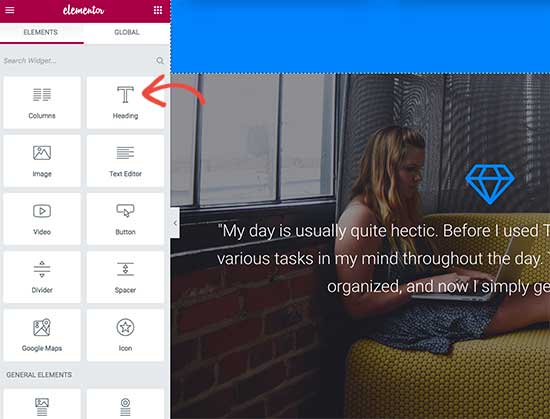










كيف تصنع عمودين بحيث لا يزال هناك عمودين على الهاتف الذكي؟ آسف مبتدئ
Bonjour
فقط اترك قسم العمودين الافتراضي على جميع الأجهزة. ولكن بشكل عام ، سيكون من المثير للاهتمام من وجهة نظر جمالية وسهلة الاستخدام تحويل قسم من عمودين إلى عمود على هاتف ذكي
cordialement
تييري مرحبا!
شكرا جزيلا على هذا المنشور الرائع.
أستخدم ELEMENTOR PRO وأنشأت صفحة قمت فيها بتنزيل تخطيط تم إنشاؤه بالفعل عبر ELEMENTOR. ومع ذلك ، لا أفهم ، هذا موجود في كل موقع الويب الخاص بي ... كل بنية الويب الخاصة بي لقد تغير وهذا التصميم هو ما أجده في جميع صفحات موقعي. من ناحية أخرى ، لم يتم حذف التنسيق القديم ولكن تم العثور عليه في أسفل الصفحة. عندما أنقر على "EDIT with ELEMENTOR" لا يمكنني حذفه ... هل من فكرة من أين أتت؟
شكرا جزيلا!
مرحبا تييري
من أعماق قلبي شكرا جزيلا على المقال. لدي الآن قلق يزعجني لبضعة أيام ، أنا جديد على ووردبريس وأستخدم Ocean WP كقالب ثم قمت بتثبيت elementor كإصدار مجاني ، لذلك مع هذا الإصدار المجاني بدأت بإنشاء صفحاتي وهذا جيد ولكن المشكلة التي ظهرت لي هي أنه عندما أنشر صفحتي أو المقال بمجرد أن أحصل عليه ، لا تظهر الأحرف الكبيرة بعد نقطة أو في بداية جملتي ، فمن الضروري الإعدادات على الطباعة أو على مجموعة الخطوط المختارة باختصار لمساعدتي على فهم أفضل لمكان الإصدار المجاني الذي لا يحتوي على أحرف كبيرة بعد نقطة. شكرا لتفهمكم.
مرحبا،
أوصي بأن تتصل بدعم المكون الإضافي Elementor على صفحة WordPress.org الخاصة به. ستجد بالتأكيد إجابة من المؤلفين.
مرحبًا ، هل يمكنك استخدام Elementor لتغيير صفحة البدء؟ إذا كان الجواب نعم أين؟ هل يمكنني إنشاء نموذج اتصال باستخدام هذا البرنامج المساعد؟ 🙂
مرحبا،
نعم عنصر كامل جدا.
Bonjour
لقد أنشأت صفحتي الرئيسية عبر علامة التبويب المخصصة لواجهة WordPress الخاصة بي. لماذا لا أجد نفس الشيء في العنصر؟ في elementor ، لا يوجد شريط القائمة في نفس المكان وليس لدي شعار يظهر! انا افضل واحد على وورد ولكن عندما أفعل تصور لموقعي هو الصفحة الرئيسية للعنصر الذي يظهر! هل يمكن أن تخبرني كيف أفعل ذلك؟
شكرا لك ص
آسف نسيت أن أذكر أنني أستخدم موضوع oceanwp!
مرحبا،
لم نختبر Elementor أبدًا بموضوعك. آسف.
مرحبا،
لدي مشكلة منذ بضعة أشهر ، لم أقم بتحديث موقع الويب الخاص بي حيث أستخدم هذا العنصر ؛ حاولت اليوم القيام بذلك ولكن لدي مشكلة ، معظم الأقسام تظهر لي مربعًا مشطوبًا به كلمة OFF SECTION ولا يوجد شيء يمكنني القيام به. يمكنني تعديل قسم واحد فقط من الصفحة ، القسم الذي لدي النص نفسه فيه.
هل تعرف ما يمكن أن تعمل؟
مرحبًا ، كيف وأين تقوم بتحرير قالب أرشيف في elementor pro؟ لا يمكنني إدراج محتوى في العمود الجانبي للمدونة
مرحبا فالنتينا ،
هل تستخدم الحاجيات WordPress مباشرة؟ ما نوع المحتوى الذي تريد إضافته؟
مرحبا،
أتعلم كيفية إنشاء موقع ويب باستخدام WordPress ، يعد Elementor مكونًا إضافيًا رائعًا ، فهو يساعد كثيرًا ، وأكتشف شيئًا جديدًا.
أيضا مشاكل ؛) أنا عادة ما تتعامل مع الحلول. ليس الآن.
لدي مشكلة في تحرير النص. كل من الفقرة والعناوين جامدة ولا يمكنني تغيير الخط واللون والوزن وما إلى ذلك. على الرغم من التغييرات في الإعدادات ، لم يتغير شيء. إنها ليست مشكلة نمط لأنه يحتوي على محرف ونظام ألوان مختلفين عما يقدمه لي Elementor.
لا أعرف كيفية تغيير معلمة القالب هذه حتى مع العنوان 1 ، لكنني قمت بتغييرها عن طريق إدخال كود html في الرأس وساعدت ، الآن لا يعمل.
كيف سيتغير هذا؟ - الرجاء المساعدة.
مرحبا،
حاول تعطيل جميع إضافات WordPress وحاول مرة أخرى. إذا تم حل مشكلتك عند تعطيلها بالكامل ، فابدأ بتنشيطها واحدة تلو الأخرى ، ثم تحقق من كل مرة.
إذا كانت مشكلة توافق مع مكون إضافي آخر ، فستعرف أيها.
Bonsoir.
أضفت صورة على الموقع (Landing Page) وكنت أحاول التغيير إلى صورة أخرى لم أستطع ... حذفها عدة مرات ووضعت الصورة الجديدة لكنها لم يتم تحميلها ... تبقى الصورة القديمة ...
هل تستطيع مساعدتي؟
Bonjour
هل قمت بفحص ذاكرة التخزين المؤقت لموقع WordPress الخاص بك؟
مرحبًا وشكرًا لك على هذا المقال الذي يؤكد اختياري لـ Elementor كمنشئ صفحتي. ^ ^
من ناحية أخرى ، ما رأيك في إنشاء موقع تابع قبل إجراء التعديلات. هل هذا ضروري مع Elementor؟
أخشى أن يتم الكتابة فوق جميع التغييرات التي تم إجراؤها عند تحديث السمة؟ ألا يوجد خطر؟
اشكرك على إجابتك ،
بيين à المجلة المفكرة،
نيكولا
مرحبا،
لم تختبر هل اتصلت بدعمهم؟
مرحبا وشكرا على هذه المادة مثيرة جدا للاهتمام.
بدأت في استخدام Elementor وكنت أتساءل عما إذا كانت هناك أي حاجة قبل أن أبدأ في إنشاء سمة فرعية للموضوع الذي أستخدمه. خلاف ذلك ، ألا يوجد خطر من أن تحديثات السمة أو المكونات الإضافية ستحل محل التصميم الذي تم إنشاؤه باستخدام Elementor؟
نشكرك على عودتك ،
مرحبا،
أرغب في معرفة كيفية الحصول على كود PHP الخاص بامتداد ELEMENTOR لدمجها في صفحتي الرئيسية؟
شكرا لك على اهتمامك لطلبي.
مرحبا،
للأسف ليس لدينا حل لك ، آسف.
مرحبا،
مادة مثيرة جدا للاهتمام.
لدي سؤال للعنصر المحترف أنك أنت.
هل من الممكن إضافة طريقة = "POST" في النماذج التي تم إنشاؤها؟
جينسون
مساء الخير،
لم تختبر بعد. أنصحك بالاتصال بفريق Elementor.
مقال جيد جدًا ، أريد أن أسأل ، عندما بدأت بالذهاب إلى elementor ، أو لماذا يبدو أن هناك رأسًا ومسافة قدم ، كيف تبدو فارغة
مرحبا ، أنا لا أفهم سؤالك جيدًا.